Содержание
Xerox Phaser 3010
Загружая файлы на свой компьютер, вы соглашаетесь с лицензией Xerox.
Windows 8/8.1
- 32bit: Phaser-win8-x32
- 64bit: Phaser-win8-x64
Для вас мы написали статью, которая поможет определиться с версией вашей системы: «Как узнать разрядность системы в разных версиях Windows».
Важно! Если на вашем компьютере установлены системы Windows 7, 8, 8.1 или 10, то в этом случае у вас есть возможность установить базовый драйвер для печати. Чтобы узнать про эту процедуру, читайте статью: «Как установить драйвер для принтера, если нет установочного диска».
Windows Vista/XP/2003/2008/7
- 32bit: Phaser-win7-x32
- 64bit: Phaser-win7-x64
Установка драйвера в Windows 8
Отсоедините ваш принтер от компьютера. Запустите инсталляционный файл, кликнув по нему два раза левой кнопкой мыши. Начнется копирование файлов драйвера. Появится стартовое окно с лицензионным сообщением, ознакомившись с ним, нажмите на кнопку «Accept».
Теперь необходимо выбрать папку, куда будут помещены все файлы драйвера, выберете расположение с помощью кнопки «Browse» (или оставьте значение по умолчанию), откроется окно и будет предложено указать место назначения для распаковки. Для начала копирования жмите по кнопке «Install».
После завершения распаковки файлов, автоматически откроется окно с названием «Установка принтера». Кликните по надписи «Нужный принтер отсутствует в списке».
В появившемся окне выберите последний пункт, чтобы указать параметры вручную и нажмите на кнопку «Далее».
Будет предложено выбрать порт принтера. Здесь вам не надо ничего изменять, для продолжения жмите по кнопке «Далее».
Здесь необходимо кликнуть по кнопке «Установить с диска…».
В появившемся окошке нажимаем на кнопку «Обзор…», чтобы указать месторасположение драйверов для вашего устройства.
В проводнике Windows необходимо зайти в папку, которую мы указали во втором шаге установки (там указан путь распаковки файлов C:Xerox), и найти там файл «xrhr1a.inf». Выбрав его, нажмите на кнопку «Открыть».
В появившемся окне «Установка с диска» проверьте, появился ли путь, который вы указали и кликните «ОК».
Далее откроется окно «Установка драйвера принтера», которое уже встречалось до этого. На этот раз нажимаем кнопку «Далее».
Будет предложено ввести имя принтера, оставьте все без изменений и кликните «Далее».
Вы можете открыть общий доступ к вашему принтеру, если вы опытный пользователь, но пока выберете пункт «Нет общего доступа к этому принтеру» и нажмите «Далее».
Вы успешно установили ваш принтер, нажмите на кнопку «Готово».
Теперь нам надо удалить только что установленный принтер (сделайте эту операцию, так как в этом случае у вас будет устройство работать корректно). Для удаления данного принтера нажмите кнопку «Пуск», далее заходите в «Панель управления», затем «Оборудование и звук».
В новом окне нажмите по ссылке «Устройства и принтеры».
Далее найдите название вашего принтера, нажмите на его изображение правой кнопкой мыши и выберите пункт «Удалить устройство».
Появится окно подтверждения удаления устройства, если вы не изменили своего решения, то нажмите кнопку «Да». Принтер удален.
Теперь включите ваш принтер, подсоедините его к компьютеру и система сама установит необходимый вам драйвер. Вот теперь вы можете печатать на своем устройстве!
Xerox Phaser 3010 (нажмите для увеличения)
Скачивая, Вы соглашаетесь с лицензией Xerox.
Драйверы и другое ПО, включая CD из комплекта поставки, для принтера Xerox Phaser 3010 под Windows 10 — XP и Mac OS X 10.12 — 10.6 на английском, русском и других языках.
Программа для веб-установки
Windows 10 / 2012
Язык: Версия: 1.0.2.6Дата: 01.03.2016
- x32/x64 — Phaser_3010_installer.exe — 156 [MB].
Нужен доступ в интернет. Программа загрузит и установит драйвер принтера автоматически.
Полнофункциональный драйвер печати
Windows 8/8.1
Язык: Версия: 1.0.2.5Дата: 25.04.2013
- х32 — Phaser_3010_Win8_v1.0.2.5_GDI_32_Russian.exe — [3,9 MB];
- х64 — Phaser_3010_Win8_v1.0.2.5_GDI_x64_Russian.exe — [3,7 MB].
Windows 7 — XP / 2008 / 2003
Язык: Версия: 1.005Дата: 11.10.2011
- х32 — 3010_Win7VistaXP_32bit_Russian.exe — [3.9 MB];
- х64 — 3010_Win7VistaXP_x64_Russian.exe — [3,6 MB].
Установка
- Смотрим разрядность операционной системы.
- Подключаем принтер к компьютеру.
- Скачиваем нужный драйвер, запускаем и следуем инструкциям мастера.
Для Windows 7/8/8.1/10 базовый драйвер можно установить используя Центр обновления Windows.
Драйвер с установщиком
ОС: Mac OS X 10.12 — 10.11 / 10.9 — 10.6Язык:
- Mac OS X 10.12 — 10.11, v.1.0.0.8 от 17.12.2015:
- 3010_WebUp_Mac1011_20151027.zip — 10.1 [MB].
- Mac OS X 10.9, v.1.0.0.6 от 20.02.2014:
- OS_10.9_Print_Installer.dmg — 8.3 [MB].
- Mac OS X 10.8, v.1.0.0.6 от 07.03.2013:
- OS_10.8_Print_Installer.dmg — 8.4 [MB].
- Mac OS X 10.7, v.1.0.0.6 от 28.12.2011:
- OS_10.7_Print_Installer.dmg — 8.2 [MB].
- Mac OS X 10.6, v.1.0.0.5 от 11.10.2011:
- installer.mpkg.zip — 8.2 [MB].
Прошивка
ОС: Mac OS X 10.8 — 10.6Язык: Версия: SG1 XC 1.3.4Дата: 17.09.2012
- Firmware_version_SG1_XC_1.3.4_Mac.zip — 1.92 [MB].
Компакт диск из комплекта поставки
- Windows 8/8.1/2012, 29.04.2013 — Win8_CD_Package.exe — 154,4 [MB];
- Windows 7 — XP/2008-2003, 11.10.2011 — Software.exe — 188,3 [MB].
Инструкции
- Руководство пользователя, , PDF;
- Заправка картриджа для Xerox Phaser 3010.
Печатайте с удовольствием.
Если вы нашли ошибку, пожалуйста, выделите фрагмент текста и нажмите Ctrl+Enter.
Поделиться:

Windows 10 / 2012
Варианты разрядности: x32/x64
Размер драйвера: 156 MB
Нажмите для скачивания: или воспользуйтесь , который шли вместе с этим устройством.
После скачивания запустите веб-установщик на компьютере, где подключен Ваш принтер. Также должен быть интернет.
Вы можете установить базовый драйвер с помощью Windows. Этот вариант подойдет для пользователей, у которых установлены системы Windows 7 / 8 / 8.1 / 10. Читайте тут.
Windows XP / Vista / 7 / 2003 / 2008
Варианты разрядности: x32/x64
Размер драйвера: 4 MB (x32) и 4 MB (x64)
Нажмите для скачивания (x32):
Нажмите для скачивания (x64):
Если драйвера ну установятся, тогда можете использовать оригинальный компакт диск, который идет при покупке этого устройства. Скачать его можете (188 MB).
Руководство пользователя
Для этого устройства есть , возможно, она может вам пригодиться, если вы начинающий пользователь.
Как установить драйвер в Windows 10
Установка драйвера для Xerox Phaser 3010 разбита на 2 этапа. Первый включает в себя основную подготовку к установке, а вот второй уже саму процедуру добавления драйвера в систему. Разберём их поочерёдно.
- Распаковка.
Начинается с запуска исполняемого файла. Тут нам предлагается выбрать «Destination folder» с помощью кнопки «Browse» или оставить всё без изменений. Определившись куда будет производится распаковка жмём кнопку «Install».
По завершении распаковки заходим в папку, куда были распакованы файлы. В ней находим и запускаем файл «Install». Подготовка завершена, начинается непосредственно второй этап.
- Установка
После запуска «Install» появится следующее окно:
Отмечаем ячейку «Персональная установка (USB)». После чего жмём кнопку «Далее».
Как видно кнопка «Далее» заблокирована. Нажать её можно будет только после отметки «Принимаю условия лицензионного соглашения». Увы, может выйти так, что во время распаковки повредиться кодировка файла лицензионного соглашения (программа установки при этом говорит о распаковке с ошибкой). Установить драйвер всё равно возможно, просто лицензионное соглашение будет нечитабельным. Следующее окно создаёт уже не программа, а операционная система.
Нажимаем «Установить» и дальше все действия выполнятся автоматически.
Убедитесь, что ваше устройство подключено к компьютеру.
Используемые источники:
- http://printerp.ru/xerox/phaser-3010-driver.html
- https://printerprofi.ru/xerox/phaser-3010-driver.html
- https://info-drivers.ru/xerox/phaser-3010-driver.html

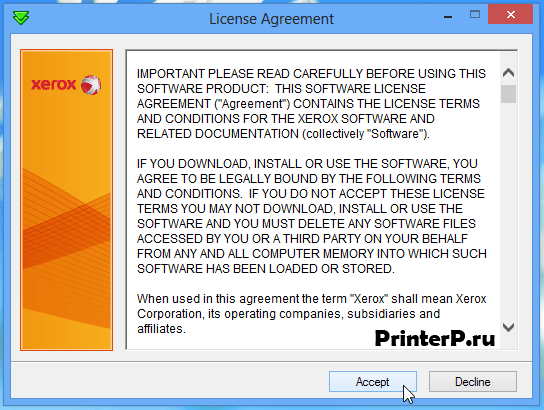
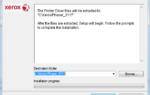 Xerox Phaser 3117 Printer Driver v.3.04.96.01 Windows XP / Vista / 7 / 8 / 8.1 / 10 32-64 bits
Xerox Phaser 3117 Printer Driver v.3.04.96.01 Windows XP / Vista / 7 / 8 / 8.1 / 10 32-64 bits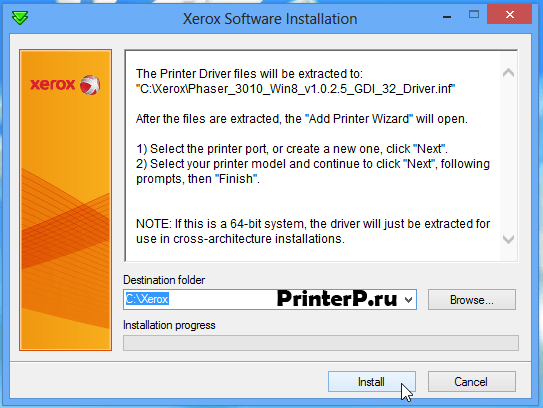
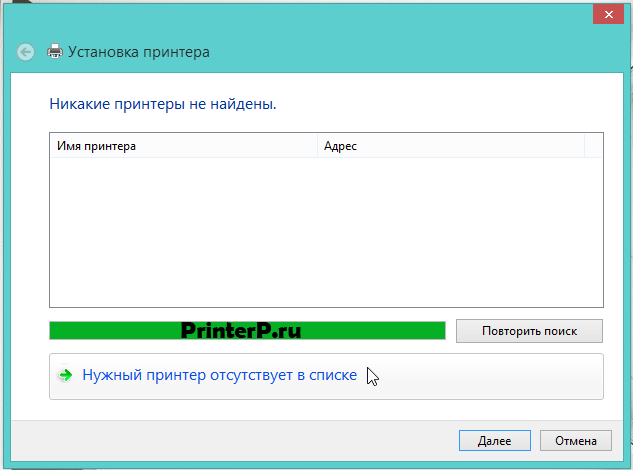
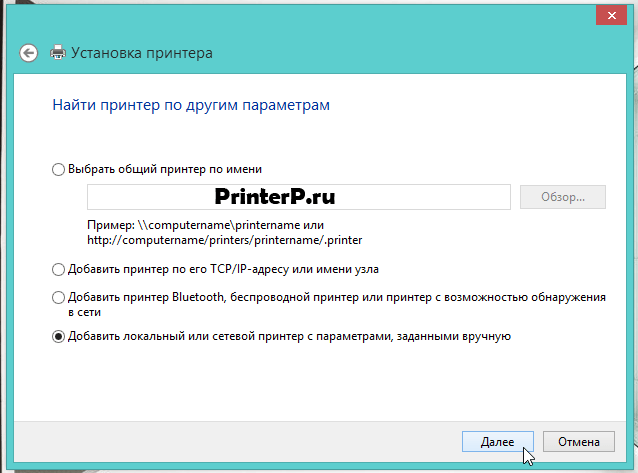
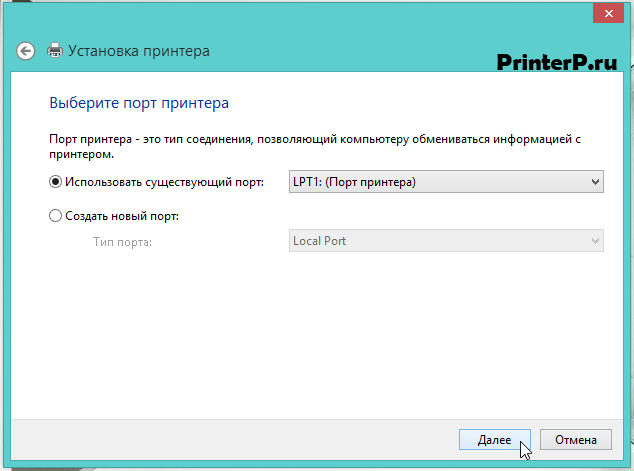
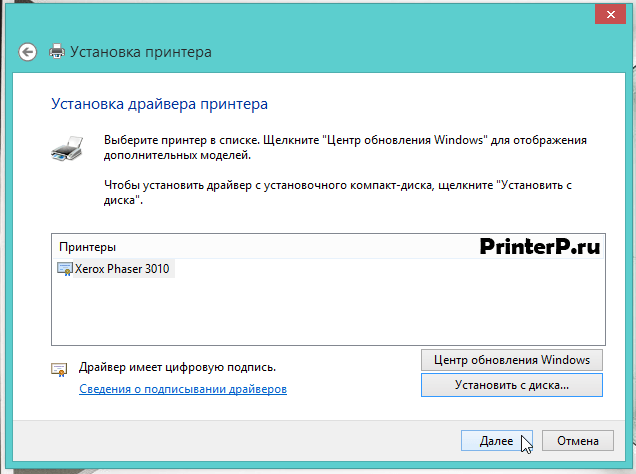
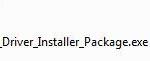 Xerox Phaser 3020 Printer Driver v.3.12.38.03 Windows XP / Vista / 7 / 8 / 8.1 / 10 32-64 bits
Xerox Phaser 3020 Printer Driver v.3.12.38.03 Windows XP / Vista / 7 / 8 / 8.1 / 10 32-64 bits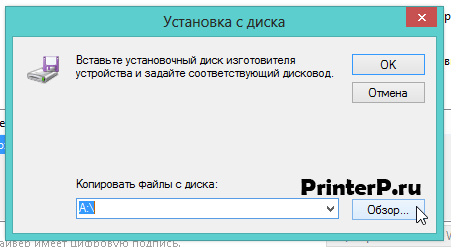
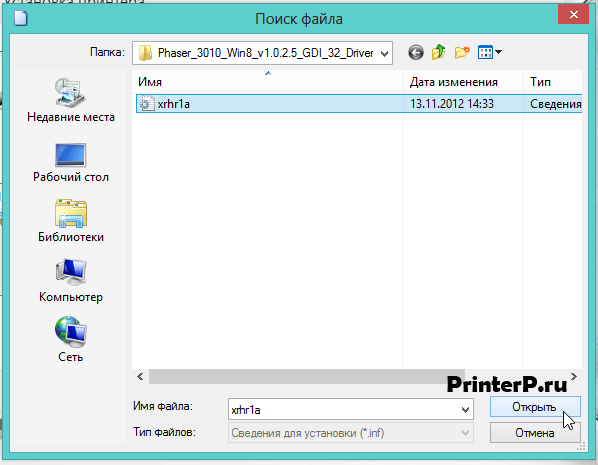
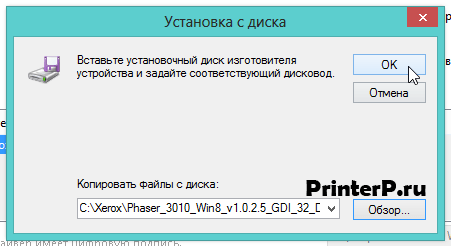
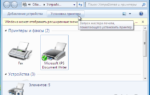 Установка драйвера принтера Xerox 3116 (аналогично с другими версиями)
Установка драйвера принтера Xerox 3116 (аналогично с другими версиями)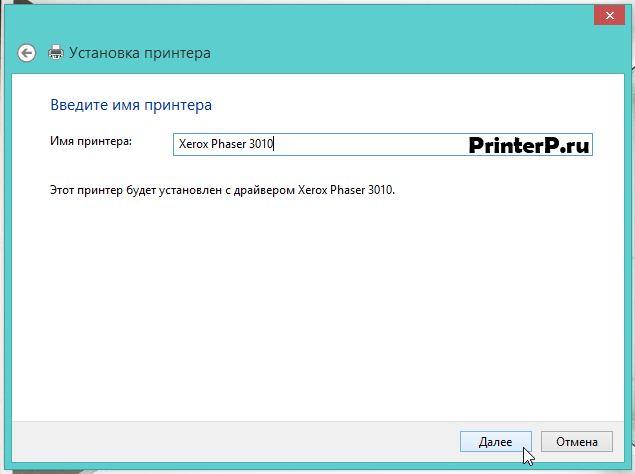
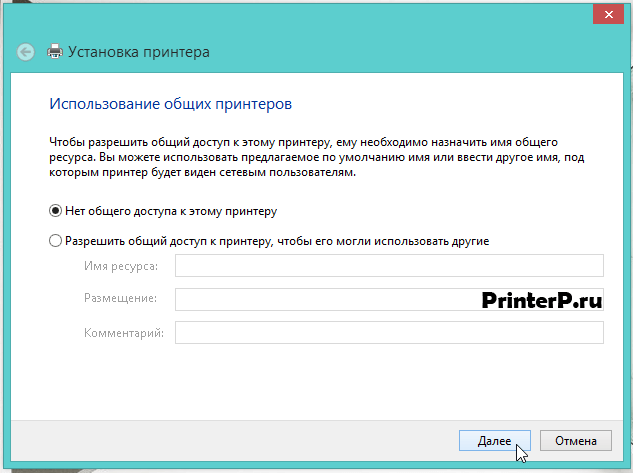
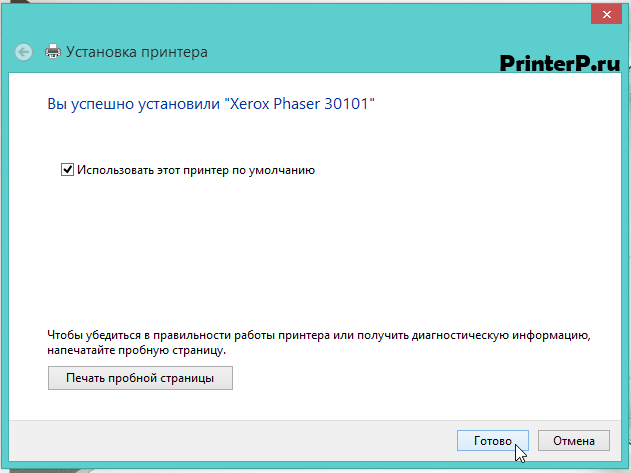
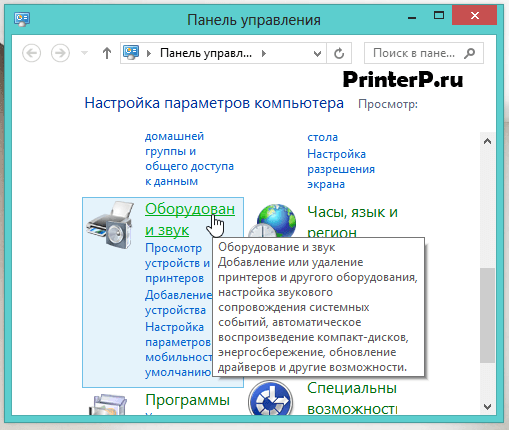
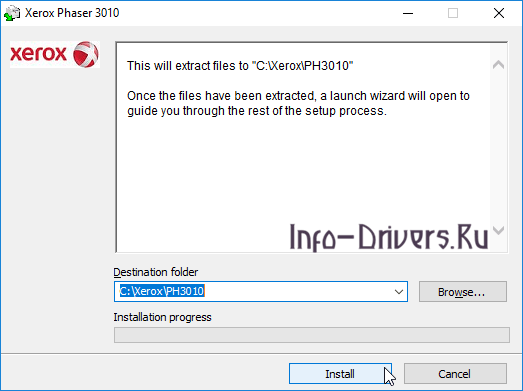
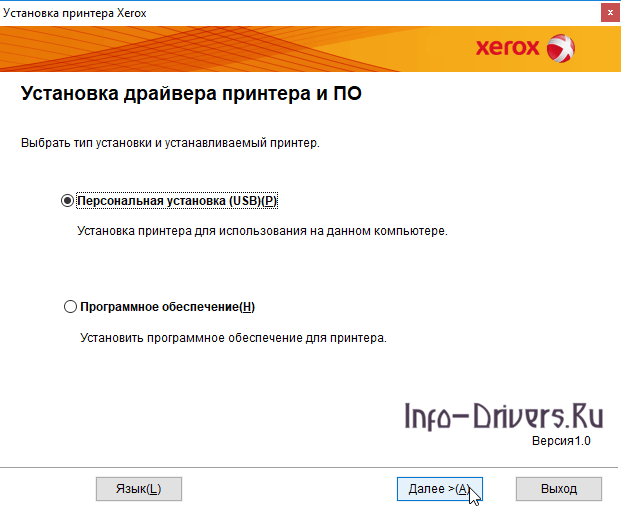
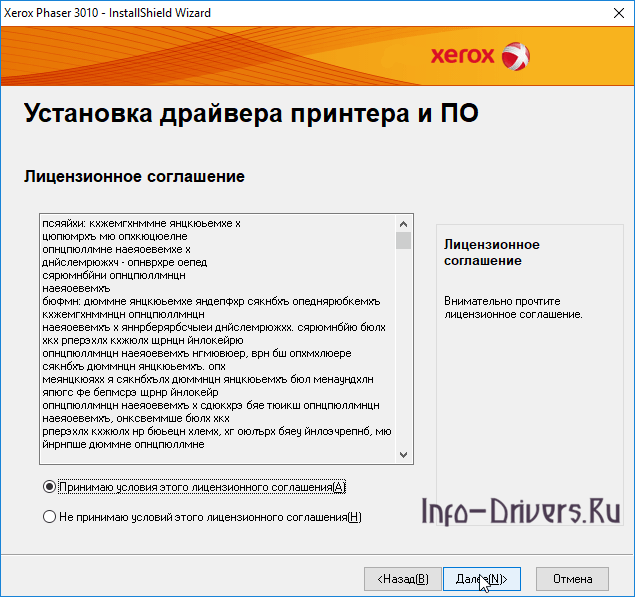
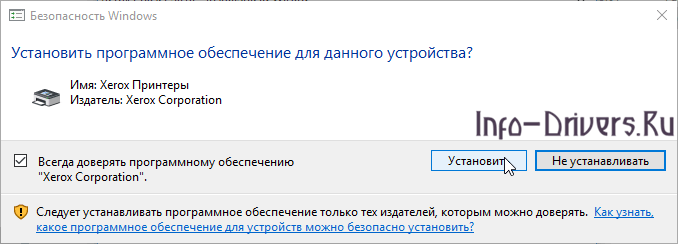
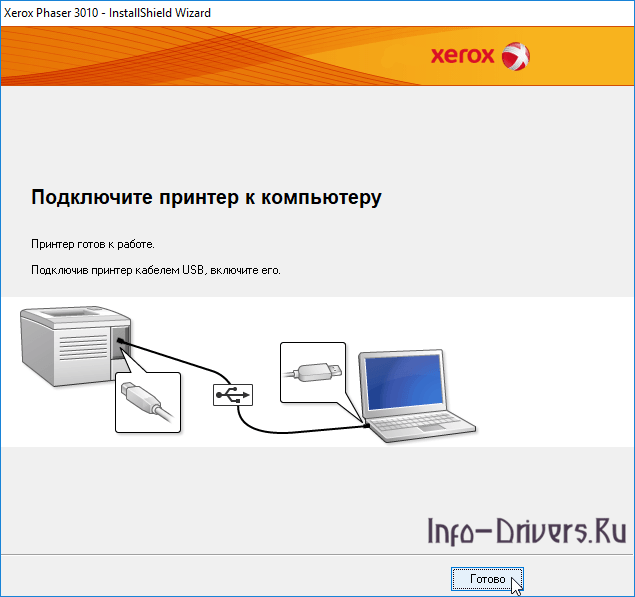
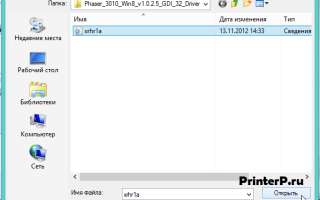

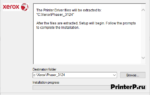 Заметки пользователя computer, internet ...
Заметки пользователя computer, internet ...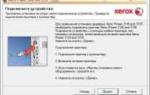 Драйверы на принтеры Xerox Phaser 3110
Драйверы на принтеры Xerox Phaser 3110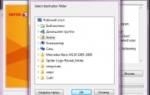 Скачать драйвер для принтера Xerox WorkCentre 3119 бесплатно
Скачать драйвер для принтера Xerox WorkCentre 3119 бесплатно